详解华硕能升级win11吗
- 分类:Win11 教程 回答于: 2023年03月20日 09:11:02
很多用户都在使用华硕电脑,有很多人想知道华硕升级win11系统能不能行,其实升级方法非常简单,接下来小编教大家华硕电脑怎么升级win11系统。
工具/原料:
系统版本:windows11系统
品牌型号:华硕(ASUS) 灵耀X双屏
软件版本:软件版本:石大师系统重装 V1.5.1.0
方法/步骤:
方法一:华硕电脑直接升级windows11系统
1、打开windows的设置,然后选择 “更新和安全”,点击 “Windows 预览体验计划”下的按钮。

2、这里可以选择注册帐户或者切换已注册的账户。
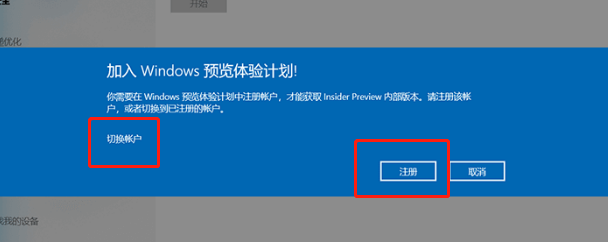
3、点击注册。

4、勾选并提交。

5、点击"链接账户",创建一个新账户。

6、然后登录刚刚创建的帐户。

7、选择Dev渠道,因为它更新最快,但稳定性不怎么好。

8、点击确定,等待电脑重启。

9、重启后,检查更新,就开始升级win11系统了。
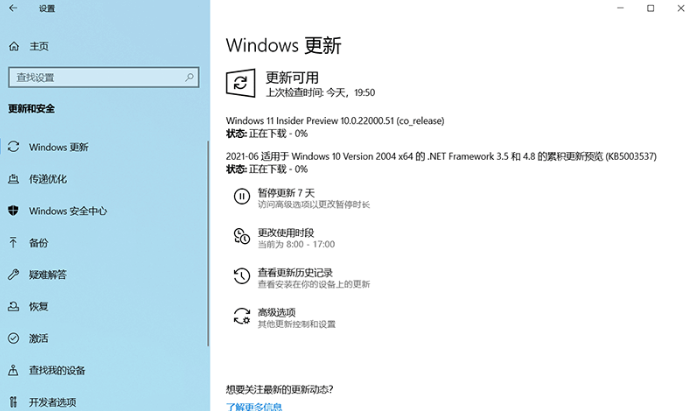
方法二:用石大师软件升级windows11系统
1、下载石大师系统重装工具到电脑上,然后正常打开。在一键重装中选择 Windows 11 64 位,点击下一步。
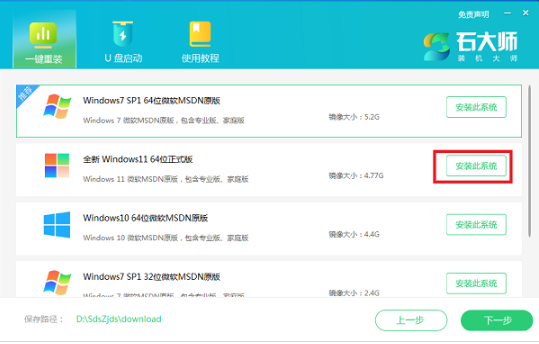
2、接下来您所需要做的就是耐心等候下载。

3、当我们的资源下载完成后,我们要做的就是选择立即重启即可。

4、接着系统开始安装,耐心等待,注意中途不要关机。

5、最后重启电脑系统,Win11系统就已经安装好了!

总结:
方法一:
1、打开设置,加入windows预览体验计划;
2、注册账户并且登录,选择渠道进行更新;
3、重启电脑进行升级。
方法二:
1、下载石大师,运行后选择win11系统下载;
2、重启电脑安装系统;
3、重启电脑进入win11系统桌面。
 有用
21
有用
21


 小白系统
小白系统


 1000
1000 1000
1000 1000
1000 1000
1000 1000
1000 1000
1000 1000
1000 1000
1000 1000
1000 0
0猜您喜欢
- win11抖屏问题再度曝光2024/02/02
- win11系统如何格式化u盘2022/05/21
- Win11如何更改卷大小2024/05/18
- win11禁用数字强制签名怎么操作..2022/10/19
- windows11家庭版怎么升级到专业版..2022/03/11
- 微软windows11系统下载安装教程..2021/11/29
相关推荐
- Win11轻松安装,教你如何将系统装进U盘..2023/12/16
- 屏幕亮度怎么调win11的步骤教程..2021/08/24
- win11怎么备份c盘里的数据?..2022/07/22
- Win11截图的图片在哪里?详解保存路径及..2024/06/04
- 《如何通过设置搜索在Win11上启用动态..2024/08/30
- windows11配置要求cpu需要满足什么条..2021/12/20




















 关注微信公众号
关注微信公众号





